

By Adela D. Louie, Dernière mise à jour: February 9, 2020
Facebook est l'un des sites et applications de médias sociaux les plus populaires de nos jours. En utilisant Facebook, nous pouvons rester en contact avec beaucoup de personnes qui nous sont chères ou nous pouvons rechercher d'autres personnes que nous voulons trouver. Non seulement cela, mais nous pouvons également rechercher des messages et d'autres informations sur les personnes que nous recherchons.
Cependant, l'historique de recherche sur Facebook peut parfois devenir ennuyeux, surtout s'il y a d'autres personnes qui ont tendance à gérer nos comptes Facebook. Donc, cela pourrait être un soulagement si nous pouvons effacer l'historique des recherches sur Facebook. Cela pourrait également nous donner une confidentialité sur quoi ou qui nous recherchons sur Facebook.
C'est pourquoi dans ce post, nous allons vous montrer comment comment effacer l'historique de recherche Facebook sur votre appareil mobile sur votre application Facebook et sur votre ordinateur également.
Partie 1: Comment effacer l'historique de recherche Facebook en utilisant l'application Facebook sur mobilePartie 2: Comment effacer l'historique de recherche Facebook à l'aide d'un ordinateurPartie 3: Un astuce bonus: Récupération de données iOS sur Facebook - Effacer l'historique de recherche FacebookPartie 4: Conclusion
Étant donné que Facebook est l'une des applications que nous avons couramment sur nos appareils mobiles, que nous utilisions un appareil Android ou un appareil iOS. Donc, avec cela, allons de l'avant avec les étapes suivantes.
Sur votre appareil mobile, allez-y et lancez l'application Facebook en cliquant dessus. Et une fois que vous êtes sur la page principale de l'application Facebook, allez-y et appuyez sur la barre de recherche située en haut de votre écran.
Et puis, toutes vos recherches les plus récentes seront affichées sur votre écran. De là, vous verrez également une option Modifier qui se trouve sur le côté droit de la liste déroulante. Allez-y et appuyez sur cette option Modifier.
Ainsi, sur la page où vous voyez toutes les recherches que vous avez effectuées en fonction de la date, vous verrez également un bouton X juste en face des recherches. Mais ici, vous devez cliquer sur le mois pour vérifier toutes les recherches effectuées à cette date.
Ensuite, puisque vous êtes dans la page Journal d'activité, tout ce que vous devez faire maintenant est de taper sur l'option Effacer les recherches pour supprimer tout l'historique de recherche.
Et puis, un message de confirmation apparaîtra également sur votre écran. Tout ce que vous avez à faire maintenant est de cliquer sur le bouton Confirmer et cela supprimera tous les historiques de recherche.
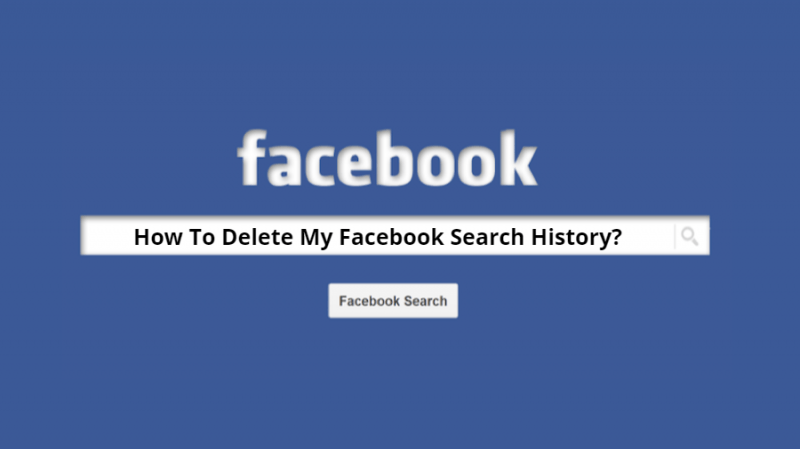
Maintenant, si vous utilisez votre navigateur Web sur votre ordinateur pour accéder à votre compte Facebook, voici les étapes que vous devez suivre pour effacer l'historique de recherche Facebook.
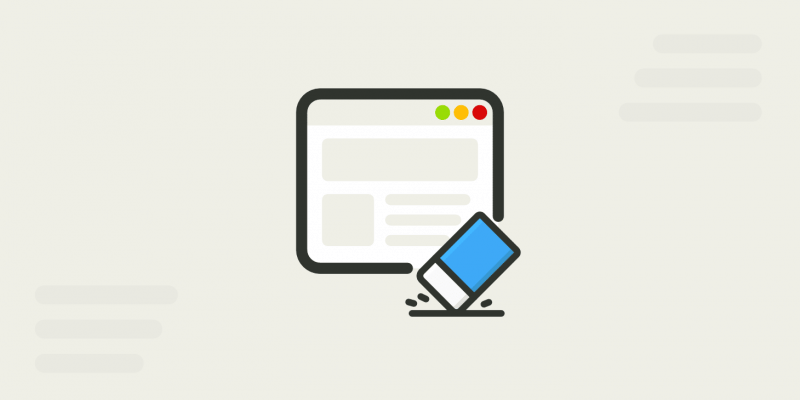
Maintenant, juste au cas où vous auriez supprimé des choses importantes sur votre Facebook comme sur votre Facebook Messenger, alors il y a un outil que vous pouvez utiliser pour les récupérer. Et c'est la récupération de données FoneDog iOS.
Les Récupération de données FoneDog iOS est un excellent outil que vous pouvez utiliser sur n'importe lequel de vos appareils iOS tels que votre iPhone, iPad ou iPod et récupérer toutes les données perdues. Il est également très facile à utiliser car il possède une interface conviviale. Il est également sûr car il n'affectera aucune de vos données existantes sur votre appareil iPhone.
Il peut récupérer vos données de trois manières différentes. L'une provient de votre sauvegarde iTunes, de votre sauvegarde iCloud et directement de votre appareil iOS au cas où vous ne disposez d'aucune sauvegarde. Et puisque ce programme est également mis à jour, il peut prendre en charge votre iPhone 11, iPhone 11 Pro et ceux qui utilisent iOS 13. Et le programme a également mis à jour sa gamme de récupération de données car, avec cela, vous pouvez également récupérer les données de certaines de vos applications, notamment Facebook Messenger, WeChat, WhatsApp, Viber, Kik, Line et QQ.
iOS Récupération de données
Récupérez des photos, des vidéos, des contacts, des messages, des journaux d'appels, des données WhatsApp, etc.
Récupérez des données depuis iPhone, iTunes et iCloud.
Compatible avec les derniers iPhone 11, iPhone 11 pro et les derniers iOS 13.
Essai Gratuit
Essai Gratuit

Pouvoir effacer l'historique des recherches sur Facebook est un bon moyen pour vous de préserver votre confidentialité. Donc, si vous voulez le faire de la manière la plus simple, allez-y et suivez simplement les méthodes que nous vous avons montrées ci-dessus, que vous utilisiez votre appareil mobile ou votre ordinateur.
Laisser un commentaire
Commentaire
iOS Toolkit
3 méthodes pour récupérer vos données supprimées de l'iPhone ou de l'iPad.
Essai Gratuit Essai GratuitArticles Populaires
/
INTÉRESSANTTERNE
/
SIMPLEDIFFICILE
Je vous remercie! Voici vos choix:
Excellent
Évaluation: 4.8 / 5 (basé sur 101 notes)